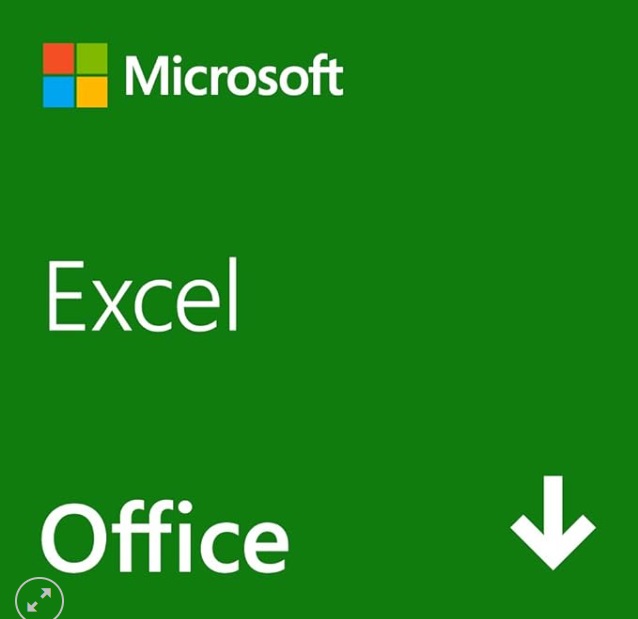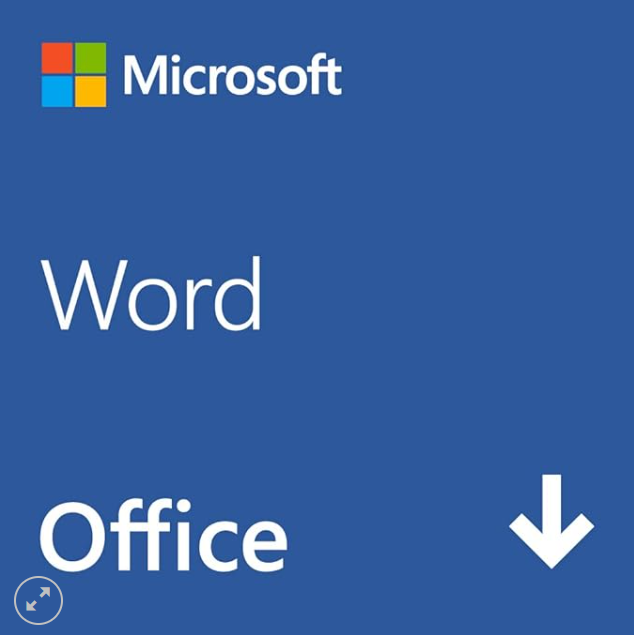「MacではWordやPowerPointはいらない。Excelだけ使えれば十分」という声は意外に多いです。特に、家計簿や業務管理をExcel中心で行っている方にとって、他のOfficeアプリは不要かもしれません。
しかし、実際に「Mac Excel だけ」を使うには、どの方法を選べばよいのか、迷ってしまう方も多いでしょう。この記事では、MacユーザーがExcelのみを使いたい場合の選択肢を徹底解説します。

MacでExcelだけを使うための選択肢
MacでExcelを単体利用するには、大きく分けて次の3つの方法があります。
Microsoft 365(サブスクリプション版)
Microsoft 365は、WordやPowerPointなどとセットになっていますが、契約後にExcelだけをインストールして使うことも可能です。
- 月額または年額課金
- 常に最新バージョンにアップデート可能
- クラウド(OneDrive)と連携してファイルを管理できる
Mac で将来的にWordやPowerPointを入れる必要になった時も安心です。
Office 2024 永続版(買い切り版)
2024年に登場した最新の「Office 2024 永続版」では、Excelを含む基本アプリを一度購入すれば追加料金なしで使い続けられる仕組みです。
ただし注意点として、単体購入が可能かどうかはエディション次第。
- Excel単体の買い切り版が販売されるケースもある
- 永続版はアップデートが限定的(セキュリティ更新はあるが新機能追加はなし)
- 約3〜4万円のパッケージを購入すれば、ずっと使える
「サブスクは嫌だ、でもExcelだけ欲しい」という人には、この永続版が最有力候補です。
Excel Web版(無料)
Excelには、Microsoftアカウントがあれば無料で使える**Web版(ブラウザ版)**もあります。
- 無料で利用可能
- MacでもSafariやChromeから使える
- 基本的な表計算・グラフ作成が可能
ただし、無料版には制限があります。
- マクロ(VBA)が使えない
- オフラインでは使えない
- 高度な関数や外部データ連携が制限される
軽い用途なら十分ですが、ビジネスで本格的に使いたい方にはやや物足りないかもしれません。
Excel Web 版 とは?特徴やデスクトップ版との違いの紹介
MacユーザーがExcelだけを選ぶ時の判断基準
では、実際にどの方法を選べばよいのでしょうか?用途ごとに整理してみましょう。
- ビジネス用途(最新機能・共同編集が必要)
→ Microsoft 365(サブスク版)が最適。常に最新版を使えてチーム作業にも強い。 - 一度購入して長く使いたい
→ Office 2024 永続版(Excel単体が入手可能ならベスト)。 - 家計簿や簡単な表計算だけ
→ 無料のExcel Web版。コストゼロで十分活用可能。
Mac標準アプリ「Numbers」との違い
「MacにはNumbersがあるのに、なぜExcelが必要?」という疑問を持つ方もいるでしょう。
NumbersはApple純正で無料ですが、以下の点でExcelが優位です。
- ビジネスでの互換性:多くの企業や学校はExcel形式を採用
- 機能の豊富さ:高度な関数・ピボットテーブル・マクロ対応
- 学習資料やノウハウの豊富さ:圧倒的にExcelの情報が多い
つまり、業務や学習で「Excel前提」の環境にいる場合、Numbersだけでは不十分です。
Macユーザー必見!ExcelとNumbersの違いを徹底比較
まとめ
Macで「Excelだけ」を使いたい場合の選択肢は次の通りです。
- サブスクOK派 → Microsoft 365
- 買い切り派 → Office 2024 永続版(Excel単体があればベスト)
- 無料で十分派 → Excel Web版
自分の利用シーンに合わせて最適な方法を選ぶことで、コストを抑えつつ快適にExcelを活用できます。
2025年現在、Excelは単なる表計算ソフトではなく、データ分析・業務効率化に欠かせない必須ツールです。Macユーザーであっても、最適な導入方法を選ぶことで「Excelだけ」をしっかり活用できるでしょう。